华为手机分屏操作指南
华为手机分屏功能详解
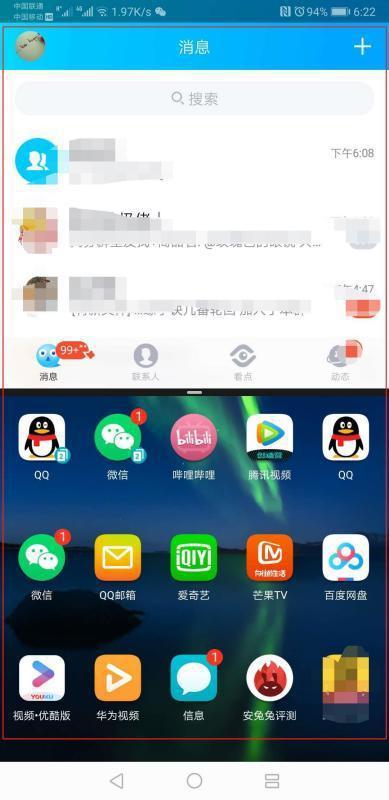
在智能手机日益普及的今天,多任务处理已经成为用户日常使用手机的重要需求之一。华为手机的分屏功能正是为了满足这一需求而设计的,它允许用户在同一屏幕上同时运行两个应用,从而提高了工作效率和娱乐体验。本文将详细介绍华为手机分屏功能的各种操作方法,帮助用户全面了解并充分利用这一实用功能。
一、分屏功能概述
华为手机的分屏功能,可以让用户在同一屏幕上同时打开两个应用,进行多任务处理。无论是工作还是娱乐,分屏功能都能带来极大的便利。例如,你可以一边查看邮件,一边记录笔记;或者一边观看视频,一边聊天。这一功能在EMUI 8.X及以上版本、Magic UI 2.X及以上版本、HarmonyOS 2及以上版本的华为手机上均可用。
二、分屏功能的开启方式
华为手机的分屏功能支持多种开启方式,用户可以根据自己的使用习惯选择最适合的方式。
1. 指关节分屏
如果你的华为手机支持指关节手势(如P系列、MATE系列等),你可以通过指关节分屏来快速启动分屏功能。
操作步骤:
1. 打开支持分屏的应用。
2. 使用单指关节用力触碰屏幕并稍作停留。
3. 拖动指关节划过屏幕,启动分屏。竖屏状态下,用指关节横向划过屏幕;横屏状态下,纵向划过屏幕。
2. 长按最近键分屏
在使用三键导航时,你可以通过长按最近键来启动分屏功能。
操作步骤:
1. 打开支持分屏的应用。
2. 长按屏幕下方的最近键(方框键)。
3. 选择需要分屏的应用,启动分屏。
3. 双指上滑分屏
对于支持双指上滑分屏的华为手机,你可以通过双指从屏幕底部上滑来启动分屏功能。
操作步骤:
1. 打开支持分屏的应用。
2. 双指从屏幕底部上滑。
3. 启动分屏。
4. 三指上滑分屏
部分华为手机支持三指上滑分屏功能,你可以通过三指从屏幕内上滑来启动分屏。
操作步骤:
1. 打开支持分屏的应用。
2. 三指从手机屏幕内上滑(注意:为避免误触,请勿从屏幕底部边缘上滑)。
3. 启动分屏。
5. 多任务页面分屏
你也可以通过多任务页面来启动分屏功能。
操作步骤:
1. 进入多任务页面(通常是通过屏幕底部上滑并稍作停留)。
2. 选择支持分屏的应用。
3. 点击应用上方的分屏图标,开启分屏。
6. 智慧分屏/智慧多窗
在EMUI 10.1及以上版本、Magic UI 3.1及以上版本中,分屏功能被命名为“智慧分屏”或“智慧多窗”。
操作步骤:
1. 打开支持分屏的应用。
2. 在手机屏幕左侧或右侧,从外向内滑动屏幕并停顿,调出智慧分屏应用栏。
3. 长按并拖拽应用栏中的应用图标至屏幕,开启分屏。
三、分屏功能的调节与退出
在分屏模式下,你可以通过拖动分屏窗口之间的分隔线来调整分屏比例,或者通过特定操作来退出分屏模式。
1. 调整分屏比例
在分屏模式下,你可以通过拖动分屏窗口之间的分隔线来调整两个应用之间的比例。
操作步骤:
1. 按住分屏中间线上的分隔条。
2. 上下或左右拖动分隔条,调整分屏比例。
2. 退出分屏模式
退出分屏模式有多种方式,你可以根据自己的喜好选择最适合的方式。
方式一:长按分屏窗口顶部的分屏图标,然后选择“退出分屏”。
方式二:拖动分屏中间线上的分隔条,直至另外一个窗口消失。
方式三(EMUI 10.1及Magic UI 3.1以下版本):在分屏模式下点击分隔条,然后点击退出分屏按钮。
四、分屏功能的注意事项
虽然分屏功能带来了极大的便利,但在使用过程中也需要注意以下几点:
1. 应用支持:并非所有应用都支持分屏功能。部分应用可能因设计原因或技术限制而无法在分屏模式下正常运行。
2. 系统版本:分屏功能需要手机硬件以及应用同时支持,且不同系统版本支持的分屏方式可能有所不同。请确保你的华为手机系统版本支持分屏功能。
3. 操作习惯:不同的用户可能有不同的操作习惯。你可以根据自己的喜好选择最适合的分屏开启方式,并在使用过程中逐渐熟悉和掌握。
五、
- 上一篇: 如何恢复被删除的微信聊天记录?
- 下一篇: 崇阳旅游攻略有哪些?
-
 华为nova5分屏操作指南资讯攻略10-28
华为nova5分屏操作指南资讯攻略10-28 -
 OPPO手机分屏操作技巧大揭秘!资讯攻略11-17
OPPO手机分屏操作技巧大揭秘!资讯攻略11-17 -
 OPPO手机分屏操作指南资讯攻略10-29
OPPO手机分屏操作指南资讯攻略10-29 -
 OPPO手机智能分屏操作指南资讯攻略10-30
OPPO手机智能分屏操作指南资讯攻略10-30 -
 苹果手机实现分屏操作的方法资讯攻略11-10
苹果手机实现分屏操作的方法资讯攻略11-10 -
 vivo手机分屏操作指南资讯攻略10-27
vivo手机分屏操作指南资讯攻略10-27










